ほとんどの場合、私たちが使用する目的のXNUMXつは WindowsベースのPCは ほとんどアウト それの。 このため、パフォーマンスデータを常に利用できるようにしておくことをお勧めします。 さて、システムのいくつかのウィジェットは非常に役立ちます。
これはまさに私たちがこれらの同じ行で話したいことです。 そして、伝説的なWindows7デスクトップガジェットを見逃す可能性が高いのは複数の人です。 私たちが何について話しているのかわからない方のために、これらは一連の追加を可能にする小さなツールであることをお伝えします ウィジェット 机に。 それらは常にそこに存在し、これは多くのタスクに役立ちました。

Windowsのガジェットユーティリティ
私たちが話しているこれらの要素のおかげで、私たちは常に時間、カレンダー、天気、さらにはPCハードウェアのステータスを表示する可能性がありました。 後者はまさに私たちがこれらの行で話したいことです。 具体的には、見る能力を指します CPU および RAM たとえば、常に消費します。 明らかに、これらすべてが役立つためには、この情報をリアルタイムで実行する必要があります。
しかし、残念ながら、少なくともネイティブでは、これらのガジェットは現在死んでいます。 この理由は、 Windows , Microsoft それらはもはや必要ないと判断した。 ただし、多くの人がそれらを見逃し続けているため、後で説明するように、常に代替ソリューションを使用できます。
このようにして、他の多くのユーティリティの中でも、CPUとの使用を制御するためのウィジェットまたはガジェットを自由に使用できます。 RAMメモリ 常に。 これは、たとえばWindowsでの非常に要求の厳しいゲームやプログラムの使用を最適化する場合など、多くの場合に役立つものです。 したがって、これらの要素を最善の方法で、すでに最新バージョンのレドモンドシステムでどのように利用できるかを見ていきます。
Windows自体のCPUおよびRAMガジェット
多くの人が最初からいわゆるいわゆるをすでに知っている可能性が高いです ゲームバー それ Windows 10 それ自体が含まれています。 さて、レドモンド社は少しずつそれを改善してきました。
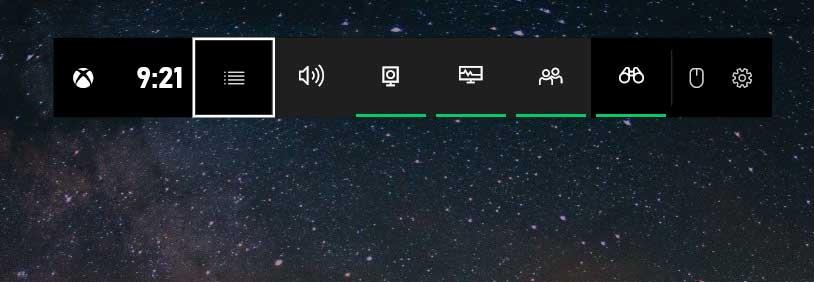
それから、ビデオゲームの世界に関連する多くのアクションを実行できます。 しかし同時に、これは私たちがの消費を監視するためのガジェットを持つことを可能にする要素です PCリソース 。 実際には、デスクトップに固定して常に表示できる、これらすべてのビューアを指します。 また、PCが誤動作する理由のXNUMXつは、何かが必要以上にCPUを消費しているためであることを覚えておく必要があります。
これを確認するには、 ガジェット Windowsのゲームバーで、このデータを常に表示できるようになります。 これを実現するために、最初に行うことは、Win + Gキーの組み合わせを使用することです。 その瞬間、他の小さなウィンドウに加えて、ゲームバーが画面に表示されます。 これらは、開いている各アプリケーションのオーディオの音量や、の送信などの要素を指していると言います。 コンテンツ 。 しかし、この場合に私たちが興味を持っているのは、パフォーマンスウィンドウです。
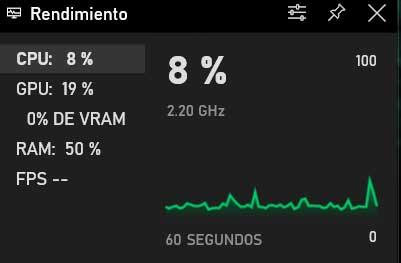
まず、これらは、マウスで移動して目的の場所に配置できるウィジェットウィンドウであることを知っておく価値があります。 ただし、この場合に最も適切なことは、リソースの消費と同様に、それらが固定されたままであるということです。 そうすれば、 パフォーマンス ゲーム中など、常に表示されているウィンドウ。 そこで、これを修正するには、ウィンドウの右上隅にある画鋲の形をしたアイコンにマークを付けます。 そうすれば、常に表示され、消えるには、プロセスを元に戻すだけで済みます。
Windows10用の他のサードパーティウィジェット
これは、サードパーティのプロジェクトを追加せずにWindowsから直接取得できることを説明しました。 しかし同時に、一部の外部開発者はまだ独自に取り組んでいます プロジェクト(実績作品) これらのガジェットをWindows10で使用できるようにするためです。そのため、ここでは最もよく知られているガジェットのいくつかも紹介します。 まず第一に、これらは個別に、そしてその一部として見つけることができることに言及する必要があります パッケージ いくつかあります。
8GadgetPack、45個のガジェットを自由に使用できます
これは最も人気のあるWindowsのXNUMXつです のウィジェットパッケージ 長い時間。 あなたはそれらのすべてをから得ることができます このリンク 本当に必要なものを使用するためにそれらをコンピュータにインストールします。 前述したように、その中にはチームのパフォーマンスをリアルタイムで表示する責任を負っている人もいます。
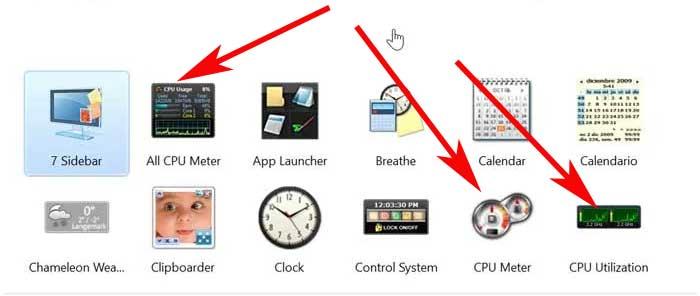
パッケージ全体がこのタイプの合計45の要素で構成されていますが、私たちがアクティブ化できるのは、関心のある要素だけです。 だから私たちはできる パフォーマンスを制御する 常にそして常に視界にあるコンピュータの。
すべてのCPUメーター、CPUのステータスを確認するガジェット(H3)
ここでは見つかりません 別のウィジェット それは本当にこれらの行に私たちが興味を持っていることに焦点を当てています。 あなたはからそれで行うことができます このリンク したがって、このコンポーネントについて知る必要があるすべてのものがあります。
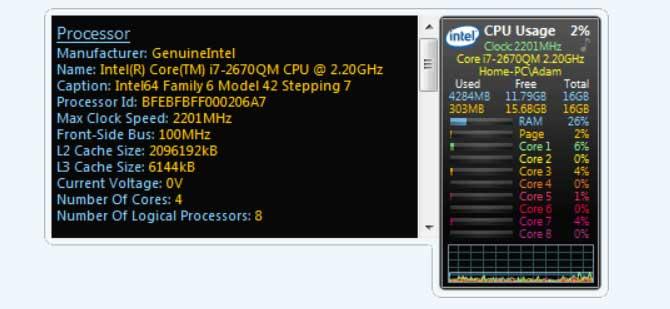
また、CPU自体のパフォーマンスを表示するだけでなく、CPUに関する広範な情報も提供します。 これらはすべて、特定の場合に非常に役立ちます。
GPUメーター、グラフィックの使用を知っている
一方、あなたが望むのが制御することである場合 グラフィックセクション 、Windows用のこの他のウィジェットを選ぶことができます。 ダウンロードできます この から このリンク そして、私たちが言ったように、それはチームのグラフィックシステムの使用に焦点を合わせています。 したがって、メモリ、温度、パフォーマンスなどの使用状況がわかります。これらすべてが小さな情報ウィンドウに表示されます。
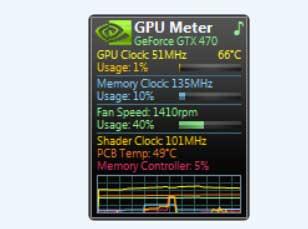
XWidget、あらゆる種類のWindows用のガジェットのパック
ここでは、あなたを飾ることができるこのタイプの要素の別のセットを参照します Windowsデスクトップ 。 あなたはそれらをダウンロードすることができます このリンク そしてそれらは多くの仕事のためにあなたに役立つでしょう。 それらの中で私達はまたそれらを測定するためにそれらを見つけます パフォーマンス PCの。 したがって、これはWindows7ウィジェットを見逃している人にとって非常に興味深いオプションです。

Win7Gadgets、PCステータス用のさまざまなガジェット
これはあなたがから得ることができる同じタイプの別の提案です このリンク 。 パッケージにはさまざまなカテゴリのウィジェットが含まれていますが、その開発者は、用途に応じてウィジェットをダウンロードして使用することを許可しています。 そのため、ここで私たちが興味を持っているのはPCシステムと呼ばれるセクションです。

